반응형
엑셀 중복값 찾기 제거 방법에 대해서 알아보도록 하겠습니다. 엑셀은 직장인들이 반드시 알아야 하는 스프레스시트 프로그램입니다. 대량의 데이터를 다루는데 매우 유용한 프로그램입니다. 데이터를 다루다보면 중복된 데이터를 찾아서 제거를 해야 할 때가 있습니다. 이번 포스팅에서는 엑셀 중복값 찾기 제거 방법에 대해서 알아보겠습니다.
엑셀 중복값 찾기
1. 동물 이름이 중복되어 들어있는 아래 표를 이용해서 엑셀 중복값 찾기 해보겠습니다.
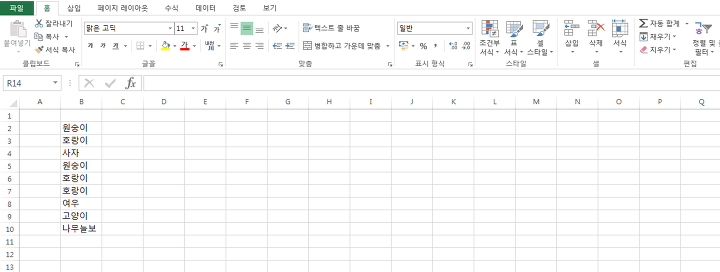
2. 데이터 선택한 후 홈 탭에서 조건부 서식 -> 셀 강조 규칙 -> 중복값 기능 선택합니다.
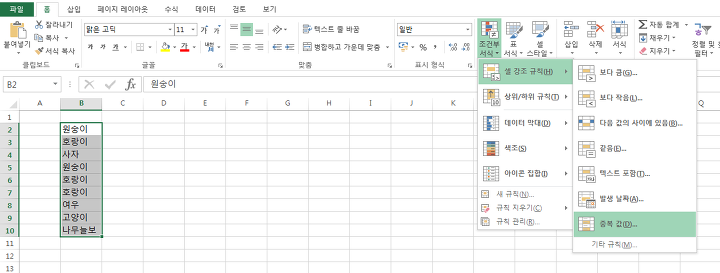
3. 그러면 중복된 데이터가 이렇게 다른 색으로 표기됩니다. 적용할 서식을 바꿔서 다른 색으로 나타나게 바꿀 수도 있습니다.
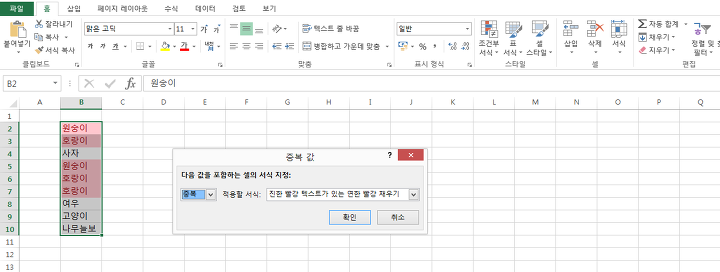
엑셀 중복값 제거
1. 데이터 선택한 후 상단의 데이터 탭에서 중복된 항목 제거 메뉴를 누른 후 팝업창이 뜨면 확인 버튼을 눌러 줍니다.
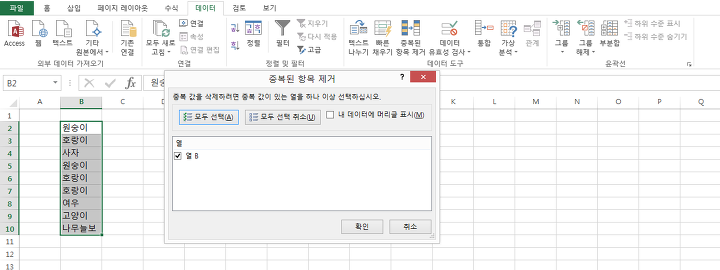
2. 그러면 중복된 데이터는 모두 제거되고 각 데이터가 하나씩만 남게 됩니다.
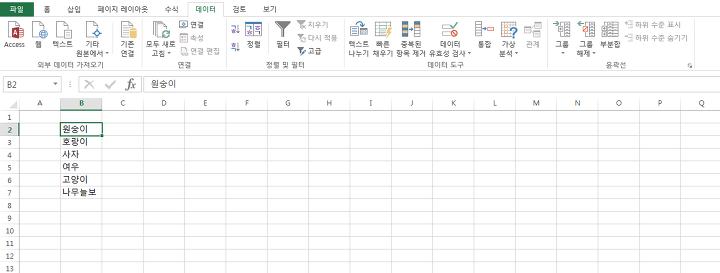
엑셀 중복값 찾기 제거 방법에 대해서 알아 보았습니다. 중복된 값을 하나하나 찾아서 제거를 하려면 시간이 많이 걸립니다. 데이터가 많지 않다면 그렇게 하나하나 해서 다 처리할 수 있습니다.
하지만 데이터가 많으면 그런 식으로 할 수가 없습니다. 시간이 너무 많이 걸리고 정확도도 떨어집니다. 엑셀 중복값 찾기 제거 기능 사용하면 빠르고 정확하게 처리를 할 수 있습니다.
이상 엑셀 중복값 찾기 제거 방법 알아보았습니다.
반응형
'직장생활' 카테고리의 다른 글
| 엑셀 sumifs 사용법 알아보겠습니다 (1) | 2023.06.13 |
|---|---|
| 엑셀 인쇄영역 지정 방법 알아보기 (0) | 2023.06.13 |
| 엑셀 mid left right 함수 사용법 알아보기 (0) | 2023.06.08 |
| 엑셀 특수문자 단축키 알아보겠습니다 (1) | 2023.06.07 |
| 엑셀 if함수 사용법 알아보겠습니다 (0) | 2023.06.06 |





